تا به حال شده که بر روی پروژهای در ورد کار کنید و به علت مشکلاتی مانند رفتن برق و هنگ کردن سیستم، فایلتان از دست برود یا آخرین تغییرات آن ذخیره نشود؟ در این مواقع اگر فایل خود را ذخیره نکرده باشید، احتمالا بخشی از فایل خود را از دست میدهید. این تجربه و حادثهای نیست که مایل باشیم آن را تجربه کنیم. به خاطر همین بهتر است که با راهکارهای پیشگیری از این حادثه آشنا باشید.
اگر در زمینه ترجمه مقاله و ترجمه کتاب فعالیت میکنید، نویسنده محتوا هستید یا بسیاری از حرفههای دیگر، احتمالا در روز از نرمافزار ورد زیاد استفاده میکنید. کار کردن با این نرمافزار پیچیده نیست و در عین سادگی امکانات خوبی برای افراد تهیه کرده است. یکی از این امکانات این است که به صورت خودکار فایل شما ذخیره شود.
اگر بخواهید، میتوانید حالتی را فعال کنید که فایل شما به صورت خودکار هر ۱ دقیقه یکبار ذخیره شود. همچنین شما میتوانید فایل خود را در حساب واندرایو خود نیز به صورت خودکار ذخیره کنید (یعنی اینکه نسخه پشتیبان آنلاین از آن تهیه کنید).
برای آشنایی با شیوههای ذخیره خودکار فایلهای ورد در ادامه این مقاله وبلاگ ترجمیک همراه ما باشید!
مطالب مرتبط:
چگونه در ورد کلیدهای میانبر دلخواهمان را بسازیم؟
در این مطلب خواهید خواند:
فعال کردن حالت اتوسیو یا ذخیره خودکار آفلاین در نرمافزار ورد
ابتدا در منوی بالای صفحه گزینه file را انتخاب و سپس بر گزینه options کلیک کنید.

سپس در منوی سمت چپ، گزینه save را پیدا و بر روی آن کلیک کنید.

گزینه Save AutoRecover information را پیدا و تیک آن را فعال کنید. سپس کنار آن یک جای خالی وجود دارد که باید عددی را وارد کنید. در آنجا عدد ۱ را وارد کنید. این بدان معناست که هر ۱ دقیقه یکبار فایل ورد شما به صورت خودکار در سیستم شما ذخیره میشود. همچنین تیک کنار گزینهKeep the last autosaved version if I close without saving را نیز فعال کنید.

اکنون حالت اتوسیو برای فایل وردی که روی آن کار میکنید، فعال شده است. بهتر است که برای هر فایل ورد، جداگانه این مراحل را انجام دهید و از صحیح بودن تنظیمات مطمئن شوید.
میانبر ذخیره کردن فایل ورد
به صورت معمول، برای ذخیره کردن فایل ورد، باید از منوی بالای صفحه گزینه file را انتخاب و سپس بر save کلیک کنید. همچنین برای ذخیره کردن پروژههایی که در ورد بر روی آنها کار میکنید، میتوانید از کلیدهای میانبرCtrl + S استفاده کنید.
فعالسازی ذخیره خودکار ورد در حساب onedrive
گاهی پیش میآید که سیستمها میسوزند یا به هر دلیل دیگری از دسترس خارج میشوند. به همین دلیل بهتر است که یک نسخه پشتیبان آنلاین نیز از فایلتان داشته باشید. در این حالت ابتدا باید به گزینه file و سپس گزینه save as مراجعه کنید. البته قبل از آن باید حساب مایکروسافت خود را فعال کرده باشید. سپس گزینه one drive را انتخاب و در پوشه موردنظر خود آن را ذخیره کنید.

سخن پایانی
در این مقاله به این پرداختیم که چگونه حالت ذخیرهسازی خودکار را فعال کنید. توجه داشته باشید که اگر فایل مهم و طولانی در دستتان است، این تنظیمات را دوباره بررسی کنید. البته شما میتوانید به صورت خودکار نیز هر چند دقیقه یکبار، کلیدهای میانبر Ctrl + S را فشار دهید. همواره نیز از فایلهای مهم خود نسخه پشتیبان (بکآپ) داشته باشید تا در صورتی که برای سیستم شما اتفاقی افتاد، با مشکل مواجه نشوید!
اگر به زبانهای انگلیسی، آلمانی، عربی، چینی و … مسلطید و توانایی ترجمه از این زبانها را دارید، ترجمیک از شما برای همکاری دعوت میکند. برای تکمیل اطلاعات و شرکت در آزمونهای هوشمند به صفحه استخدام مترجم مراجعه کنید.

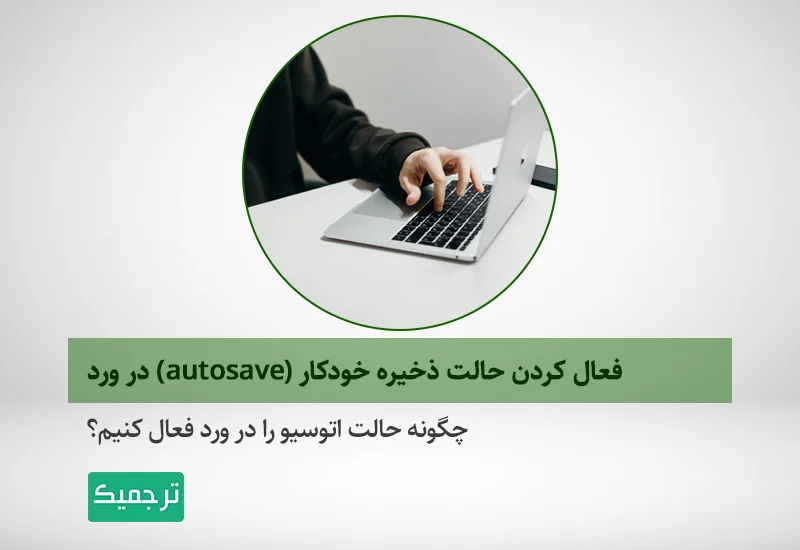
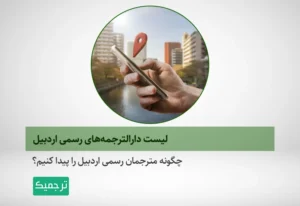
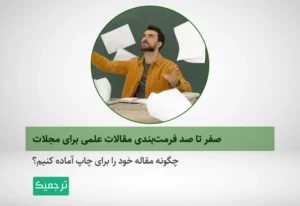

2 دیدگاه در «فعال کردن حالت ذخیره خودکار (autosave) در ورد»